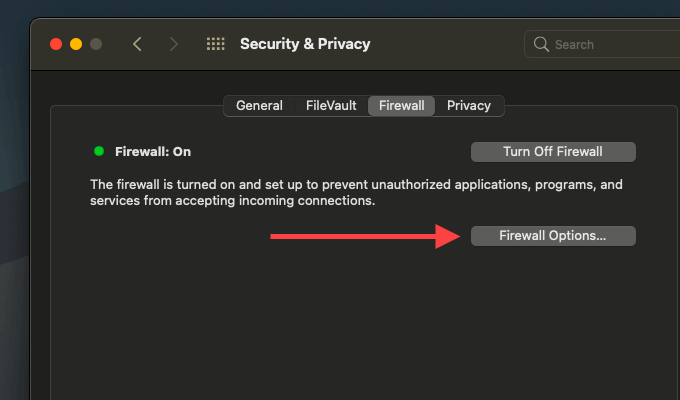গুগল ড্রাইভের স্থানীয় সিঙ্ক ক্লায়েন্ট — ব্যাকআপ এবং সিঙ্ক — এর পিসি এবং ম্যাক এ সাধারণত কোনও সমস্যা নেই ব্যাক আপ বা ফাইল এবং ফোল্ডার সিঙ্ক করে । তবে কখনও কখনও, এটি কেবল থামতে পারে ind ত্রুটি এবং গণ্ডি, সংযোগ সমস্যা এবং অযাচিতভাবে কনফিগার করা সেটিংস হ'ল এর কয়েকটি কারণ
আপনি যদি গুগল ড্রাইভ ব্যাকআপ এবং সিঙ্ক আপনার কম্পিউটারে সঠিকভাবে কাজ না করে দেখেন তবে এর পরে সংশোধন করা উচিত। তাদের আপনাকে ধীর বা আটকে থাকা আপলোড এবং ডাউনলোডগুলি এবং সেইসাথে মেঘ-সঞ্চয়স্থান পরিষেবাটি ব্যবহার করার সময় আপনি আসতে পারেন এমন অন্যান্য ছিনতাইগুলির মোকাবেলায় সহায়তা করা উচিত
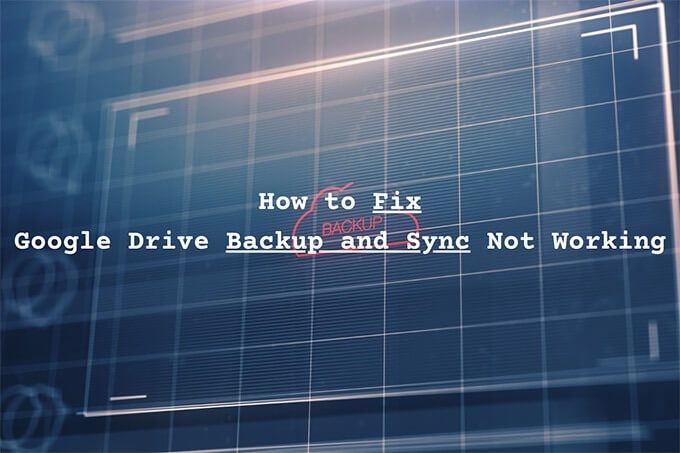
সার্ভারের স্থিতি পরীক্ষা করুন
কিছুক্ষণ আগে যদি ব্যাকআপ এবং সিঙ্কটি সূক্ষ্মভাবে কাজ করে তবে সার্ভার সাইডে গুগল ড্রাইভে কোনও সমস্যা নেই তা নিশ্চিত হওয়া ভাল।
গুগল ওয়ার্কস্পেস স্থিতি ড্যাশবোর্ড এ শিরোনাম দিয়ে শুরু করুন। তারপরে, গুগল ড্রাইভএর পাশের স্থিতি সূচকটি পরীক্ষা করুন। যদি এটি কমলা বা লাল (সবুজ রঙের বিপরীতে) প্রদর্শিত হয়, আপনি কোনও পরিষেবা বাধাগ্রস্থতা বা আউটেজের দিকে তাকিয়ে আছেন। সেক্ষেত্রে গুগল সমস্যা সমাধান না করা অবধি আপনার এটি অপেক্ষা করতে হবে
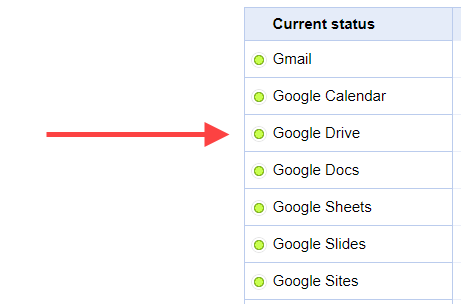
ক্লায়েন্টকে বিরতি দিন এবং পুনরায় চালু করুন
গুগল ড্রাইভের ব্যাকআপ এবং সিঙ্ক ক্লায়েন্টটি আপলোড করতে খুব বেশি সময় নিচ্ছে বা ফাইল এবং ফোল্ডার ডাউনলোড? নাকি আটকে আছে বলে মনে হচ্ছে? বিরতি দিয়ে আবার চেষ্টা করুন। বেশিরভাগ ক্ষেত্রে, এটি স্বাভাবিকভাবে কাজ করা উচিত।
1। সিস্টেম ট্রে (পিসি) বা মেনু বার (ম্যাক) থেকে ব্যাকআপ এবং সিঙ্ক করুননির্বাচন করুন। তারপরে, সেটিংস মেনুটি খুলতে তিন-বিন্দুনির্বাচন করুন
2। বিরতিনির্বাচন করুন

3। কয়েক সেকেন্ড অপেক্ষা করুন। তারপরে, সেটিংসমেনুটি পুনরায় খুলুন এবং পুনরায় শুরু করুননির্বাচন করুন।
ব্যাকআপ এবং সিঙ্ক পুনরায় খুলুন
ব্যাকআপ এবং সিঙ্ক থেকে বেরিয়ে আসা এবং পুনরায় চালু করা অন্য এক ফিক্স যা ধীর বা আটকে থাকা আপলোড এবং ডাউনলোডগুলি সমাধান করতে সহায়তা করে
1। ব্যাকআপ এবং সিঙ্কনির্বাচন করুন
2। সেটিংসমেনুটি খুলুন এবং বিরতিনির্বাচন করুন। তারপরে, ব্যাকআপ ছাড়ুন এবং সিঙ্ক করুননির্বাচন করুন।
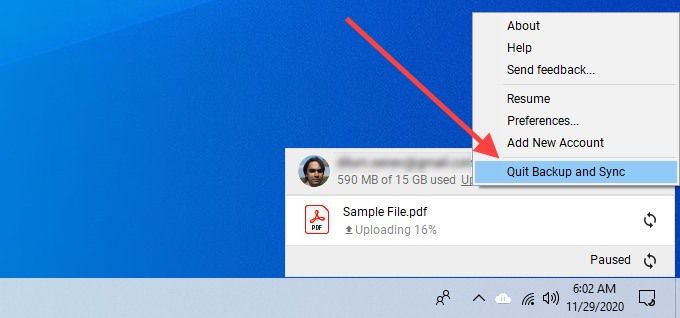
3। স্টার্ট মেনু (পিসি) বা লঞ্চপ্যাড (ম্যাক) এর মাধ্যমে
রাউটার পুনঃসূচনা করুন
আপনি কি লসি ইন্টারনেটের মুখোমুখি? আপনার পিসি বা ম্যাকের সর্বত্র গতি? কিছু ওয়েবসাইট খুলুন, কয়েকটি ভিডিও প্লে করুন বা একটি গতি পরীক্ষা চালান নিশ্চিত করুন। যদি জিনিসগুলি ধীর মনে হয় তবে আপনার রাউটারটি পুনরায় চালু করার চেষ্টা করুন। এটি হয়ে গেলে, জিনিসগুলি আবার সরিয়ে আনার জন্য ব্যাকআপ এবং সিঙ্ক ক্লায়েন্টকে বিরতি দিন এবং পুনরায় শুরু করুন

কম্পিউটার পুনরায় বুট করুন
আপনি কি কিছুক্ষণের মধ্যে আপনার পিসি বা ম্যাকটি পুনরায় বুট করেছেন? একটি কম্পিউটার যা দীর্ঘকাল ধরে চলছে, সমস্ত প্রকারের সমস্যা বিকাশ করতে পারে। এটি এখনই করার চেষ্টা করুন এবং দেখুন যে গুগল ড্রাইভ ব্যাকআপ এবং সিঙ্ক এখনও কাজ করছে না কিনা see
ফোল্ডার পছন্দগুলি চেক করুন
যদি ব্যাকআপ এবং সিঙ্ক আপনার কম্পিউটারে কোনও নির্দিষ্ট ফোল্ডার ব্যাকআপ না করে বা সিঙ্ক করে না বা গুগল ড্রাইভে অবশ্যই আপনাকে অবশ্যই এটি কনফিগার করেছেন তা নিশ্চিত করতে হবে।
1। ব্যাকআপ এবং সিঙ্কে সেটিংসমেনু খুলুন
2। পছন্দসমূহনির্বাচন করুন

3। আমার কম্পিউটারএবং গুগল ড্রাইভট্যাবগুলির মধ্যে স্যুইচ করুন এবং নিশ্চিত করুন যে আপনি যে ফোল্ডারগুলি ব্যাক আপ করতে চান এবং সিঙ্ক করতে চান তা আপনি বেছে নিয়েছেন
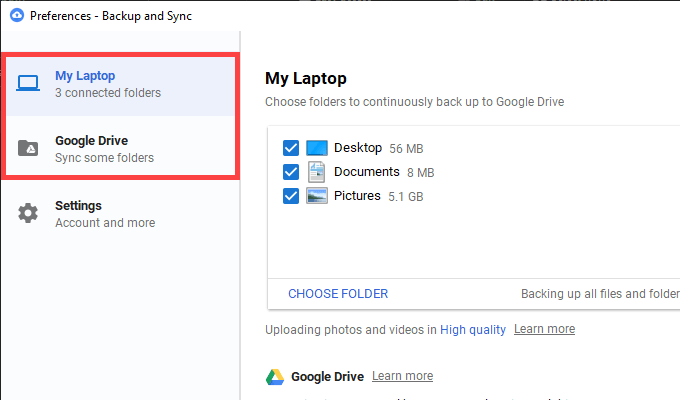
4। যে কোনও পরিবর্তনগুলি সংরক্ষণ করতে ওকেনির্বাচন করুন
লগ আউট / লগ ইন ব্যাক ইন
লগ আউট এবং আপনার গুগল অ্যাকাউন্টে সাইন ইন করাও একটি ধীর বা একটি সমাধান করতে পারে আটকে ব্যাকআপ এবং সিঙ্ক ক্লায়েন্ট। আপনি স্থানীয়ভাবে সিঙ্ক হওয়া কোনও ফাইল হারাবেন না
1। ব্যাকআপ এবং সিঙ্কে সেটিংসমেনু খুলুন। তারপরে, পছন্দসমূহনির্বাচন করুন।
2। সিঙ্ক ক্লায়েন্ট থেকে লগ আউট করতে সেটিংসট্যাবে স্যুইচ করুন এবং অ্যাকাউন্ট সংযোগ বিচ্ছিন্ননির্বাচন করুন
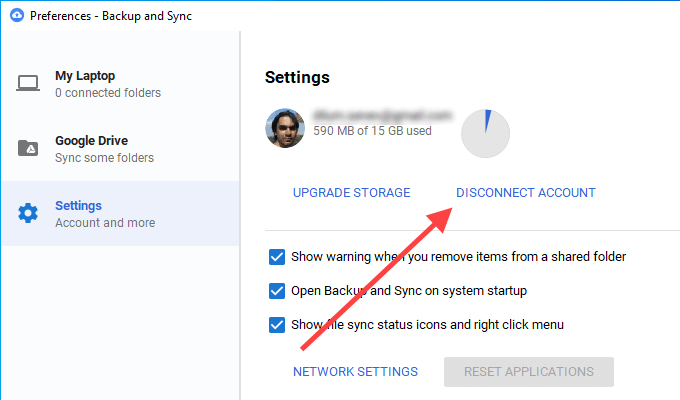
3>আপনার পিসি বা ম্যাক রিবুট করুন।
4। আপনার গুগল অ্যাকাউন্টের সাথে ব্যাকআপ এবং সিঙ্কে ফিরে সাইন ইন করুন এবং আপনি যে ফাইল এবং ফোল্ডারগুলি ব্যাক আপ করতে চান তা চয়ন করুন এবং সিঙ্ক করুন।
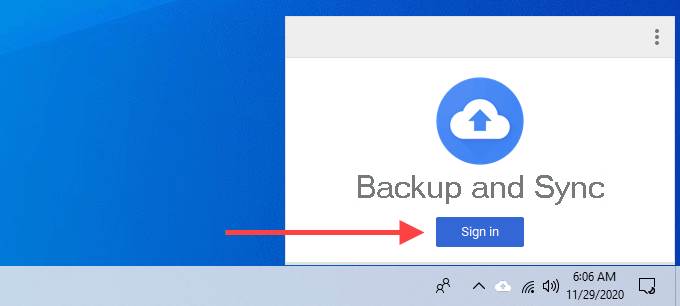
5। আপনাকে যে কোনও প্রম্পটে আপনার ফাইলগুলিকে মার্জ করার জন্য জিজ্ঞাসা করুন এমনগুলিতে চালিয়ে যাননির্বাচন করুন। এটি আপনাকে স্ক্র্যাচ থেকে ফাইলগুলি সিঙ্ক করতে এড়াতে সহায়তা করবে
ব্যান্ডউইথ সেটিংস চেক করুন
নিশ্চিত করুন যে গুগল ড্রাইভের ব্যাকআপ এবং সিঙ্ক ক্লায়েন্ট কোনও বিধিনিষেধযুক্ত ডাউনলোড বা আপলোড রেট দ্বারা আবদ্ধ নয়
1। ব্যাকআপ এবং সিঙ্কটি পছন্দসমূহপ্যানটি খুলুন
2। সেটিংসট্যাবে স্যুইচ করুন এবং নেটওয়ার্ক সেটিংসচয়ন করুন।
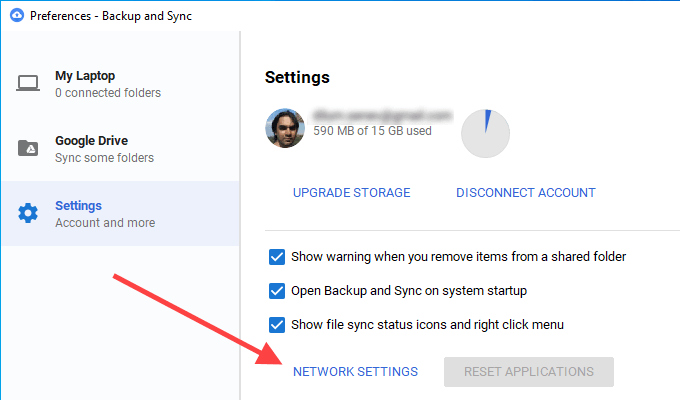
3। নিশ্চিত হয়ে নিন যে ডাউনলোডের হারআপলোডের হারউভয়ের নীচে সীমাবদ্ধ করবেন নানির্বাচন করা হয়েছে
ডিএনএস স্যুইচ করুন সার্ভারস
যদি ব্যাকআপ এবং সিঙ্ক স্থির সংযোগ সমস্যার মুখোমুখি হয়, আপনার কম্পিউটারে ডোমেন নাম সিস্টেম (ডিএনএস) সেটিংস গুগল ডিএনএসে পরিবর্তন করতে সহায়তা করতে পারে
ডিএনএস পরিবর্তন করুন - পিসি
1। স্টার্টমেনুটি খুলুন এবং সেটিংসনির্বাচন করুন
2। নেটওয়ার্ক এবং ইন্টারনেটনির্বাচন করুন।
3। ওয়াই-ফাইট্যাবে স্যুইচ করুন এবং আপনার ওয়াই-ফাই সংযোগটি নির্বাচন করুন
4। আইপি সেটিংসএ নীচে স্ক্রোল করুন এবং সম্পাদনানির্বাচন করুন
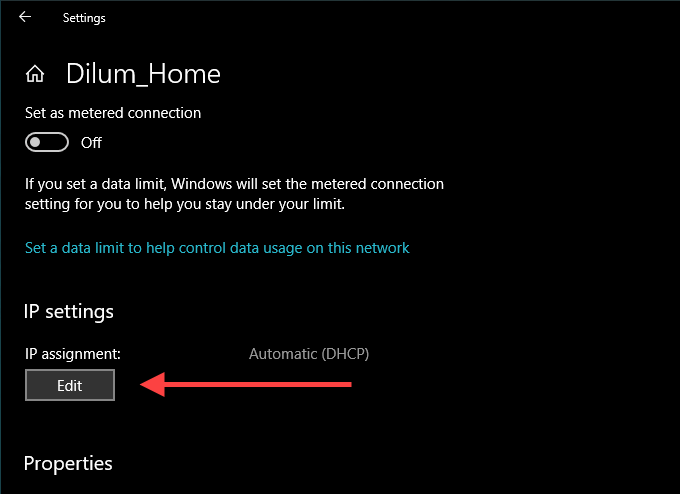
5। ম্যানুয়ালনির্বাচন করুন এবং আইপিভি 4সক্ষম করুন
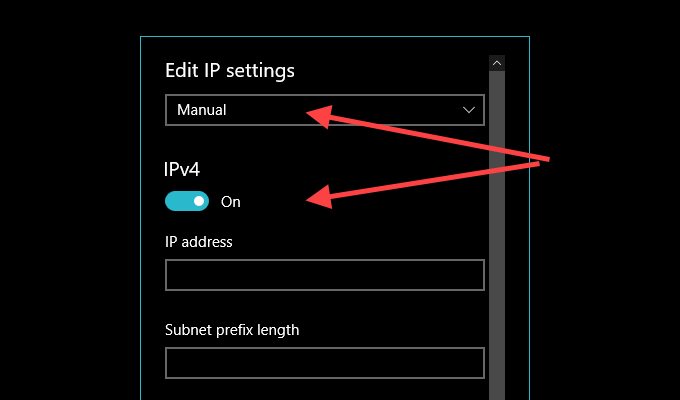
6। পছন্দের ডিএনএসএবং বিকল্প ডিএনএসক্ষেত্রগুলিতে নিম্নলিখিতটি প্রবেশ করান:
৮.৮.৪.৪
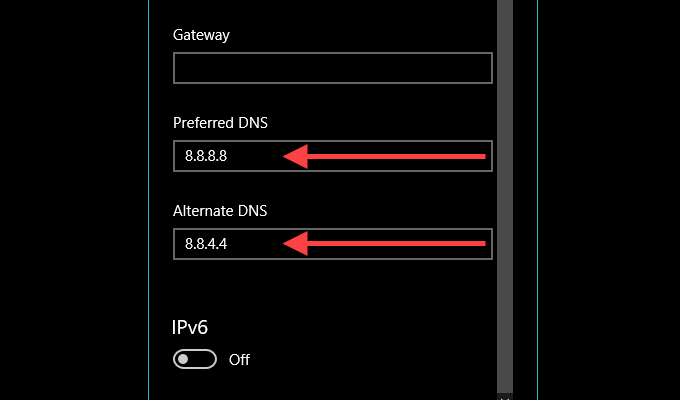
7। সংরক্ষণনির্বাচন করুনডিএনএস পরিবর্তন করুন - ম্যাক
1। ম্যাকের নিয়ন্ত্রণ কেন্দ্রখুলুন, ওয়াই-ফাইনির্বাচন করুন এবং নেটওয়ার্ক পছন্দসমূহনির্বাচন করুন
2। ওয়াই-ফাইসাইড-ট্যাবের অধীনে, উন্নতনির্বাচন করুন
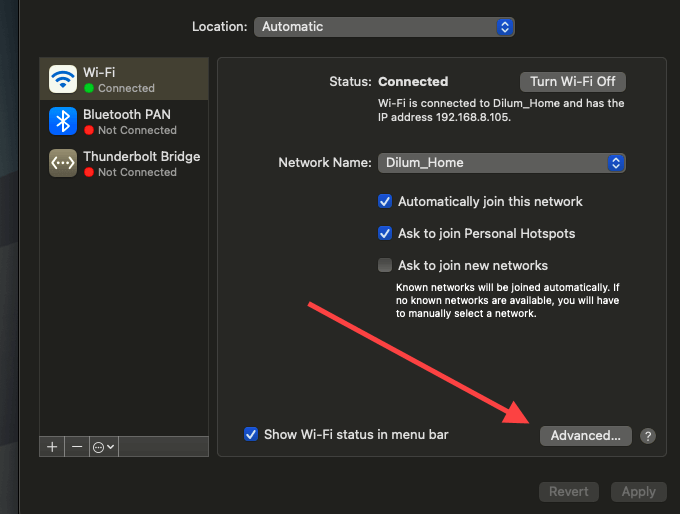
3। ডিএনএসট্যাবে স্যুইচ করুন এবং নিম্নলিখিত ডিএনএস সহ বর্তমান ডিএনএস সার্ভারগুলি প্রতিস্থাপন করুন:
৮.৮.৮.২
8.8 .4.4
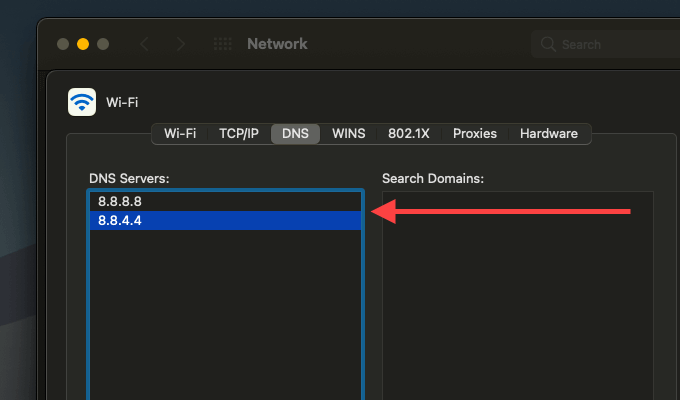
4। ওকেনির্বাচন করুন
ফায়ারওয়াল ব্যতিক্রমগুলিতে যুক্ত করুন
ফায়ারওয়াল ব্যতিক্রম হিসাবে গুগল ড্রাইভের ব্যাকআপ এবং সিঙ্ক ক্লায়েন্ট যুক্ত করার চেষ্টা করুন। এটি আপনার পিসি বা ম্যাকের ফায়ারওয়ালকে এতে হস্তক্ষেপ করা থেকে বিরত করা উচিত
ফায়ারওয়ালে যোগ করুন - পিসি
1। স্টার্টমেনুটি খুলুন, উইন্ডোজ সুরক্ষাটাইপ করুন এবং খুলুন
2 নির্বাচন করুন। ফায়ারওয়াল এবং নেটওয়ার্ক সুরক্ষানির্বাচন করুন
3। ফায়ারওয়ালের মাধ্যমে কোনও অ্যাপ্লিকেশনকে অনুমতি দিননির্বাচন করুন
4। সেটিংস পরিবর্তন করুননির্বাচন করুন এবং তারপরে অন্য অ্যাপ্লিকেশন বোতামকে মঞ্জুর করুননির্বাচন করুন
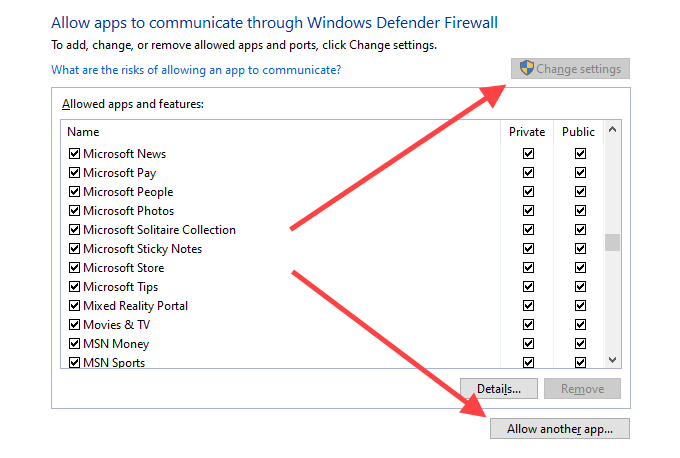
5। ব্রাউজনির্বাচন করুন এবং লোকাল ডিস্ক (সি :)>প্রোগ্রাম ফাইল>গুগল>ড্রাইভ । তারপরে, গুগলড্রিভ্যাসিঙ্কলেবেলযুক্ত ফাইলটি চয়ন করুন এবং খুলুন
6 নির্বাচন করুন। নেটওয়ার্কের ধরণনির্বাচন করুন, ব্যক্তিগতএর পাশের বাক্সটি চেক করুন এবং ওকেনির্বাচন করুন
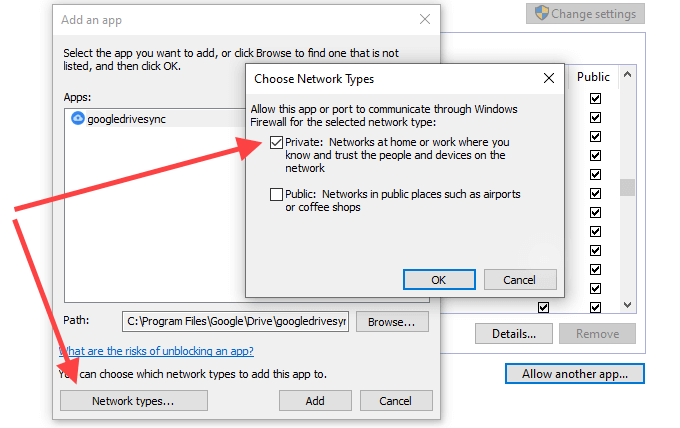
7। যুক্ত করুন
1। অ্যাপলমেনুটি খুলুন এবং সিস্টেম পছন্দগুলিনির্বাচন করুন
2। সুরক্ষা ও গোপনীয়তা
3 নির্বাচন করুন 3 ফায়ারওয়ালট্যাবে স্যুইচ করুন, পরিবর্তন করতে লকটি ক্লিক করুননির্বাচন করুন এবং ফায়ারওয়াল বিকল্পগুলিচয়ন করুন-block-image ">
4। গুগল থেকে ব্যাকআপ এবং সিঙ্ক করুনচয়ন করুন এবং যোগ করুননির্বাচন করুন
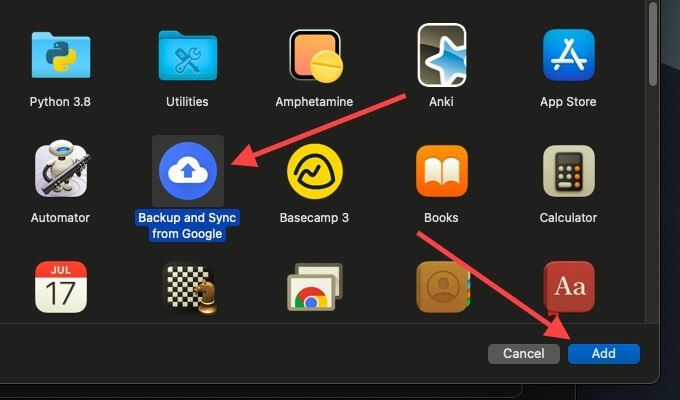
ব্যাকআপ এবং সিঙ্ক কনফিগারেশন মুছুন
কিছুই না হলে উপরের সমাধানগুলি সহায়তা করেছে, আপনার ব্যাকআপ এবং সিঙ্ক প্রোফাইল সম্পর্কিত কনফিগারেশন ফাইলগুলি মুছতে চেষ্টা করুন। এতে গণ্ডগোলের বিষয়গুলি থেকে কোনও দূষিত সেটিংস মুছে ফেলা উচিত। আপনি শুরু করার আগে ব্যাকআপ এবং সিঙ্ক থেকে প্রস্থান করুন
কনফিগারেশন ফাইলগুলি মুছুন - উইন্ডোজ
1। রান বাক্সটি খুলতে উইন্ডোজ + আরটিপুন।
2। নীচের পথটি অনুলিপি করুন এবং আটকান:
% USERPROFILE% \ অ্যাপডাটা \ স্থানীয় \ গুগল \ ড্রাইভ
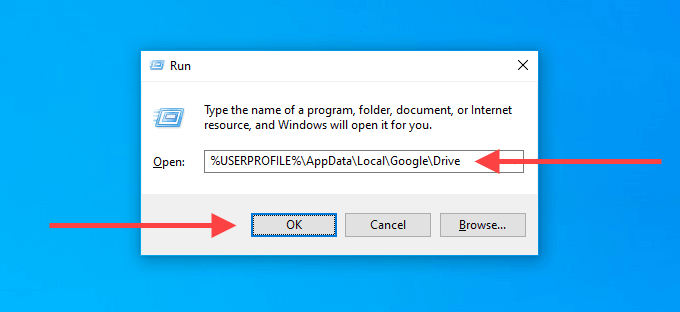
3। ওকেনির্বাচন করুন।
4। প্রদর্শিত ফাইল এক্সপ্লোরার উইন্ডোতে,ব্যবহারকারীর_ডিফল্টলেবেলযুক্ত ফোল্ডারটি মুছুন কম্যান্ড + শিফট + জিটিপুন
2। নিম্নলিখিত পাথটি অনুলিপি করুন এবং আটকান:
~ / গ্রন্থাগার / অ্যাপ্লিকেশন সহায়তা / গুগল / ড্রাইভ /
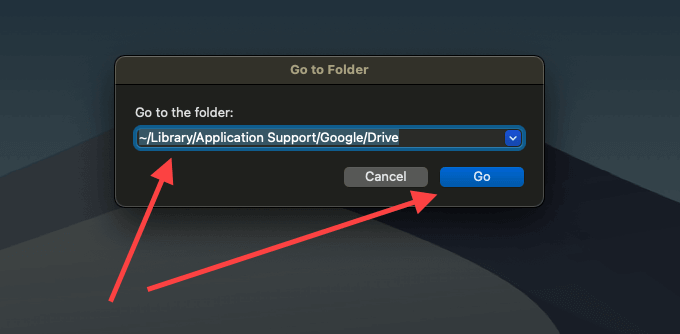 51
51
3। যাননির্বাচন করুন।
4। ফাইন্ডার উইন্ডোতে দেখা যাচ্ছে যে, ব্যবহারকারী_দেফল্টলেবেলযুক্ত ফোল্ডারটি ট্র্যাশে সরিয়ে ফেলুনসুসংগত? এটি স্ক্র্যাচ থেকে পুনরায় ইনস্টল করার সময় এসেছে। এটি স্থানীয়ভাবে সিঙ্ক হওয়া কোনও ফাইল মুছবে না, যাতে আপনি ক্লায়েন্টটিকে পুনরায় ইনস্টল করার পরে তাদের সাথে একত্রী করতে পারেন। আপনি শুরু করার আগে ব্যাকআপ এবং সিঙ্ক ক্লায়েন্ট থেকে প্রস্থান করুন
আনইনস্টল ব্যাকআপ ও সিঙ্ক - উইন্ডোজ
1। স্টার্টমেনুতে ডান ক্লিক করুন এবং অ্যাপস এবং বৈশিষ্ট্যগুলিনির্বাচন করুন
2। খুঁজুন এবং গুগল থেকে ব্যাকআপ এবং সিঙ্ক করুননির্বাচন করুন>
3। এটি আপনার কম্পিউটার থেকে মুছে ফেলার জন্য আনইনস্টলনির্বাচন করুন
আনইনস্টল ব্যাকআপ ও সিঙ্ক - ম্যাক
1। অনুসন্ধানকারীটি খুলুন এবং অ্যাপ্লিকেশনগুলিনির্বাচন করুন
2। গুগল থেকে ব্যাকআপ এবং সিঙ্ক করুনসন্ধান করুন এবং ডান-ক্লিক করুন।
3। ট্র্যাশে সরাননির্বাচন করুন
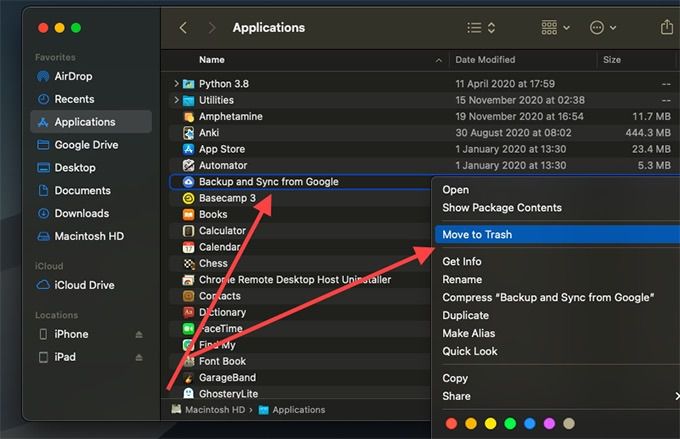
আপনার পিসি বা ম্যাক থেকে ব্যাকআপ এবং সিঙ্ক সরিয়ে দেওয়ার পরে ব্যাকআপ এবং সিঙ্ক ক্লায়েন্টটি পুনরায় ডাউনলোড করুন এটি পুনরায় ইনস্টল করুন। তারপরে, আপনার Google অ্যাকাউন্টে সাইন ইন করুন এবং সেট আপ করুন
গুগল ব্যাকআপ এবং সিঙ্ক সমস্যাগুলি সমাধান হয়েছে
গুগল ব্যাকআপ এবং সিঙ্ক অন্যান্য বেশ কয়েকটি কারণেও কাজ বন্ধ করতে পারে। কখনও কখনও, একটি উইন্ডোজ আপডেট এটিকে ফেলে দিতে পারে। এটি গুগল ড্রাইভে অপর্যাপ্ত ক্লাউড স্টোরেজ এর কারণেও হতে পারে। উপরের সমস্যা সমাধানের পদক্ষেপগুলি ব্যবহার করে দেখুন যাতে আপনাকে গুগল ড্রাইভ থেকে ম্যানুয়ালি আপলোড এবং ডাউনলোড করতে না হয়।